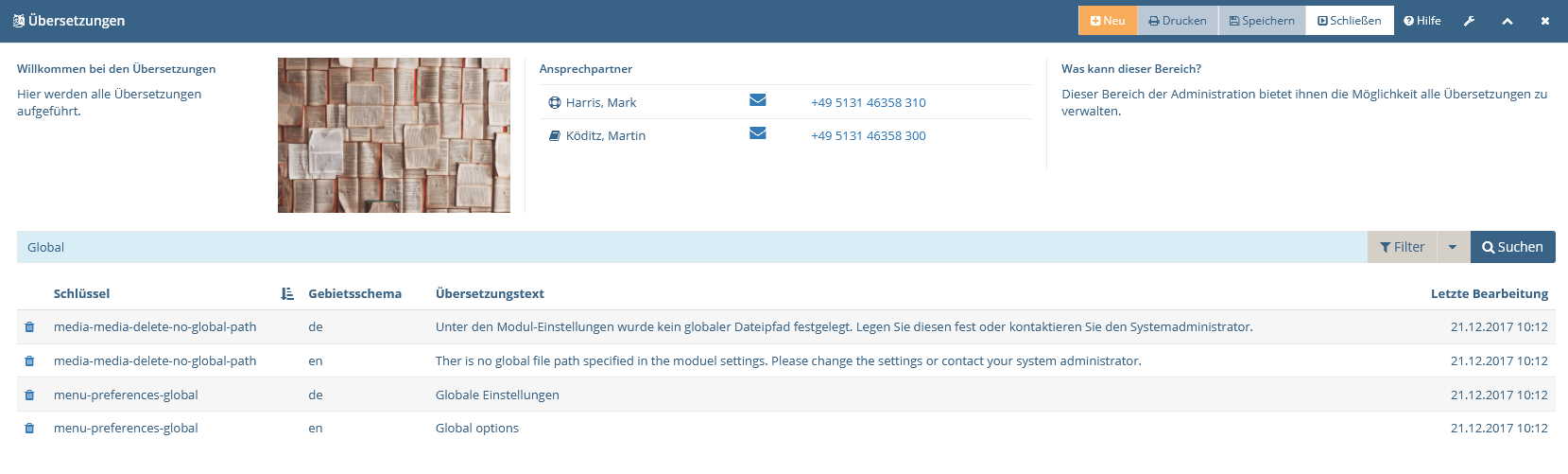7 Übersetzungen #
Der Bereich Übersetzungen dient dazu den Entwicklern des SynDesks eine zentrale Speicherung von Übersetzungstexten zu bieten, die die multilinguale bzw. internationale Nutzung gewährleistet. Sie können hier Übersetzungstexte für die SynDesk-Oberfläche anlegen, anpassen und löschen. Verwendung können diese Texte in Beschriftungen von Schaltflächen, Begrüßungsklauseln, Fehlermeldungen, Warnungen und sonstigen Bezeichnern oder Benachrichtigungen finden.
7.1 Übersicht über Ihre Übersetzungen #
Bei Aufruf des Bereiches Übersetzungen öffnet sich die Übersicht, welche sich in die Bereiche Filterbereich und Ergebnisliste gliedert.
Der Filterbereich ermöglicht die Eingrenzung Ihrer Ergebnisliste und zeigt derzeit aktive Filter an.
Die Ergebnisliste zeigt die Datensätze auf Basis Ihrer aktiven Filterung an.
7.1.1 Filterung der Übersetzungen #
Tragen Sie zum Filtern der Ergebnisliste die gewünschten Kriterien ein und klicken Sie anschließend auf Aktualisieren (Vgl. Abschnitt 7.1.1, „Filterung der Übersetzungen“). Die darunterliegende Ergebnisliste wird daraufhin neu geladen.
In der folgenden Tabelle ist aufgelistet, welche Bedeutungen die Felder des Filterbereiches für die Filterung der Ergebnisliste haben.
| Feld | Bedeutung |
|---|---|
| Suchfeld | Anhand dieses Suchfeldes können Sie die Ausgabe nach dem Schlüssel der Übersetzung filtern. |
| Schlüssel | Anhand dieses Suchfeldes können Sie die Ausgabe nach dem Schlüssel der Übersetzung filtern. |
| Gebietsschema | Anhand dieses Suchfeldes können Sie die Ausgabe nach dem Gebietsschema filtern. |
7.1.2 Ergebnisliste der Übersetzungen #
Unter dem Filterbereich wird die Ergebnisliste auf Basis der Filterkriterien angezeigt. Diese gibt Ihnen, ohne Filterung, alle im System geführten Übersetzungen aus.
Die Beschreibung zu den einzelnen Spalten der Ergebnisliste können Sie der folgenden Tabelle entnehmen.
| Spalte | Beschreibung |
|---|---|
|
| Öffnen Sie über diese Schaltfläche eine Übersetzung in der Maske zum Löschen. Beim bestätigen wird die gewählte Übersetzung gelöscht.Abschnitt 7.3, „Übersetzung löschen“ |
| Schlüssel | Gibt den Schlüssel der Übersetzung an. |
| Gebietsschema | Hier finden Sie die hinterlegte Lokalität des Übersetzungstextes (z.B. "de" für deutsche Übersetzungstexte). |
| Übersetzungstext | Hier finden Sie den Text der Übersetzung, die bei dem Zugriff auf den Schlüssel mit der gewählten Lokalität angewandt wird. |
| Bearbeitung | Gibt an, welcher Benutzer zu welchem Zeitpunkt die Übersetzung angelegt oder zuletzt bearbeitet hat. |
Die Ergebnisliste zeigt die Datensätze paketweise an. Beim Scrollen nach unten werden, falls vorhanden, weitere Datensätze automatisch geladen und angezeigt.
7.2 Übersetzung erstellen und bearbeiten #
Möchten Sie eine neue Übersetzung erstellen, so betätigen Sie den Menüpunkt Neu → Übersetzung. Sie gelangen auf die Erfassungsmaske für eine neue Übersetzung.
Möchten Sie eine vorhandene Übersetzung (weiter)bearbeiten, klicken Sie in der Ergebnisliste (vgl. Abschnitt 7.1, „Übersicht über Ihre Übersetzungen“) auf den zubearbeitenden Datensatz.
7.2.1 Detailübersicht #
Nachdem der ausgewählte Datensatz geladen wurde gelangen Sie in die Detailansicht. Hier können Sie die gespeicherten Daten lesen oder zur weitern Verarbeitung verwenden.
7.2.2 Konfigurationsmodus / Erfassungsmaske #
Befinden Sie sich in der Detailansicht können die dargestellten Daten, mit den nötigen Rechten, bearbeitet werden.
Wenn Sie diese Daten bearbeiten möchten, klicken im Menü auf den Schraubenschlüssel
![]() um den Konfigurationsmodus zu aktivieren.
Nach aktivieren des Konfigurationsmodus können die Daten bearbeitet bzw. ergänzt werden.
Nachdem Sie die Daten bearbeitet und gespeichert haben beenden Sie den Konfigurationsmodus indem Sie erneut den Schraubenschlüssel betätigen.
um den Konfigurationsmodus zu aktivieren.
Nach aktivieren des Konfigurationsmodus können die Daten bearbeitet bzw. ergänzt werden.
Nachdem Sie die Daten bearbeitet und gespeichert haben beenden Sie den Konfigurationsmodus indem Sie erneut den Schraubenschlüssel betätigen.
Die Eingabefelder dieser Maske, werden nach der Beschreibung folgender Tabellen gefüllt:
| Feld | Beschreibung | Pflichtfeld |
|---|---|---|
| Schlüssel | Tragen Sie einen Schlüssel für die Übersetzung ein. | Ja |
| Gebietsschema | Wählen Sie eine Lokalität aus (z.B. "de" für einen deutschen Übersetzungstext). | >Ja |
| Übersetzungstext | Tragen Sie hier den Übersetzungstext ein. | Nein |
Manche Felder sind, wie in der oberen Tabelle zu sehen, als Pflichtfelder festgelegt. Diese Felder müssen ausgefüllt werden, um abspeichern zu können. Das Nichtausfüllen eines solchen Feldes führt zu einer Fehlermeldung.
Nach dem Ausfüllen der genannten Felder, speichern Sie die Eingaben durch das Betätigen der Speichern-Schaltfläche ab. Der Eintrag wird im System hinterlegt und Sie erhalten zum Abschluss folgende Ausgabe:
Über die Schließen-Schaltfläche gelangen Sie wieder zurück in die Übersicht Ihrer Übersetzungen (vgl. Abschnitt 7.1, „Übersicht über Ihre Übersetzungen“ ).
7.3 Übersetzung löschen #
Möchten Sie eine Übersetzung
löschen, so klicken Sie in der Ergebnisliste
auf das Löschen-Symbol
![]() des betreffenden Datensatzes. Es öffnet sich ein Fenster mit einer
Sicherheitsabfrage.
des betreffenden Datensatzes. Es öffnet sich ein Fenster mit einer
Sicherheitsabfrage.
Um eine Übersetzung zu löschen, klicken Sie auf die Löschen-Schaltfläche. Danach wird die Übersetzung aus dem System entfernt und Sie erhalten eine Bestätigungsmeldung.